光ファイバー/VDSLの設定
Windows10をお使いの方
ブロードバンド(PPPoE)の設定
Windows10の設定
以下の作業は、ブロードバンドルータをご利用の場合は必要ありません。
1.デスクトップ画面左下のスタートボタンをクリックします。

2.表示されるアプリの一覧から、「W」の中の「Windows システムツール」をクリックし、「コントロールパネル」をクリックします。
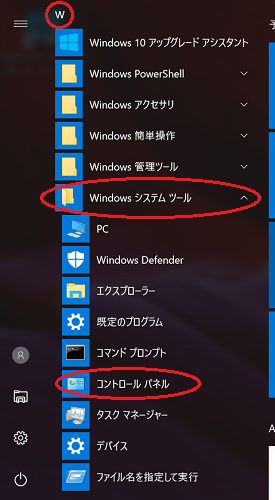
3.表示方法を「カテゴリ」にし、「ネットワークの状態とタスクの表示」をクリックします。
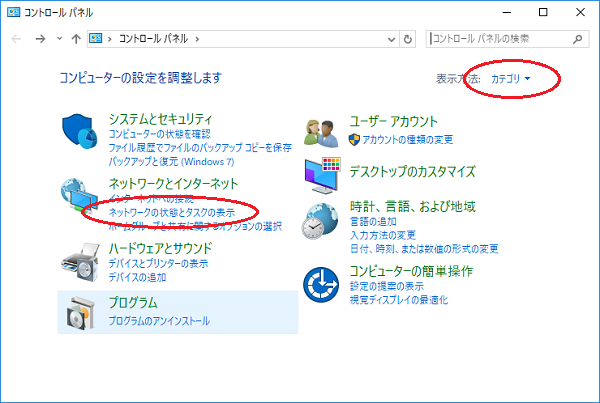
4.「新しい接続またはネットワークのセットアップ」をクリックします。
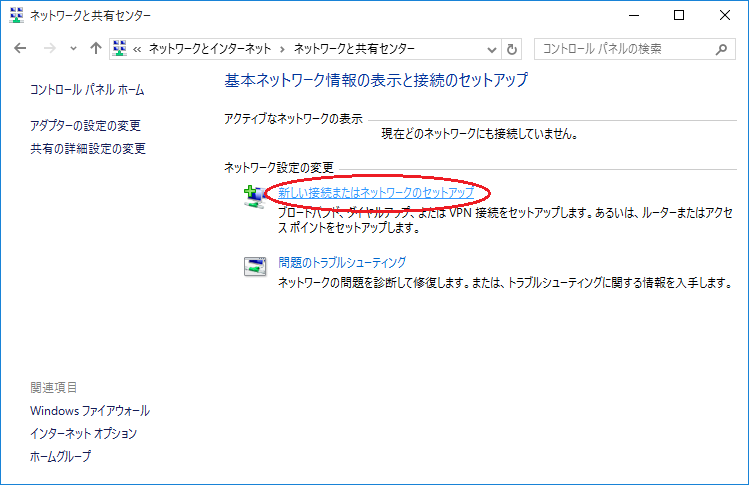
5.「インターネットに接続します ブロードバンドまたは…」を選択し、「次へ」をクリックします。
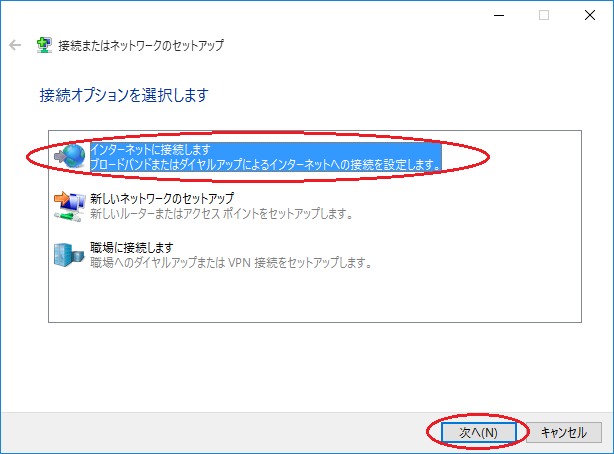
6.「ブロードバンド(PPPoE)(R)」をクリックします。
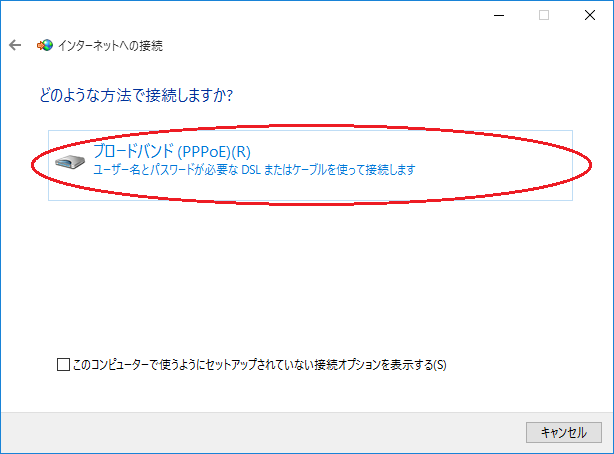
7.登録内容確認書を元に下記の通り入力します。(登録内容確認書の確認する場所)
○ユーザー名:認証ID
○パスワード :認証IDパスワード
○接続名:ブロードバンド接続 (任意です。自由に変更できます。)
※下の3つのチェックボックスにもチェックを入れてください。
・「パスワードの文字を表示する」
・「このパスワードを記憶する」
・「他の人がこの接続を使うことを許可する」
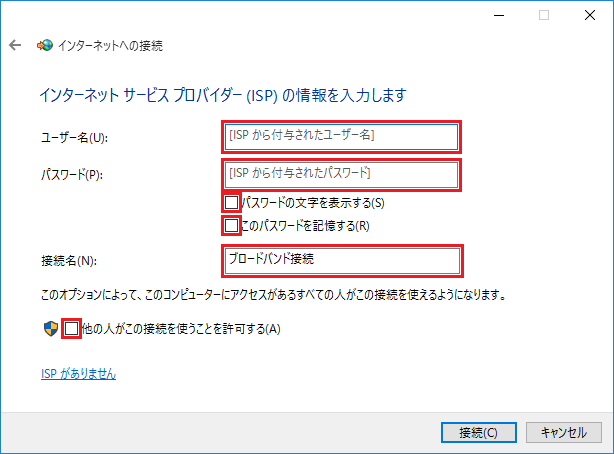
8.入力が完了したら、「接続」をクリックします。
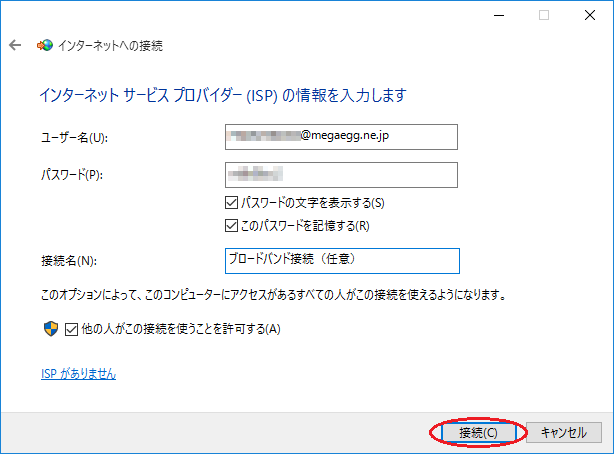
9.(接続中…)
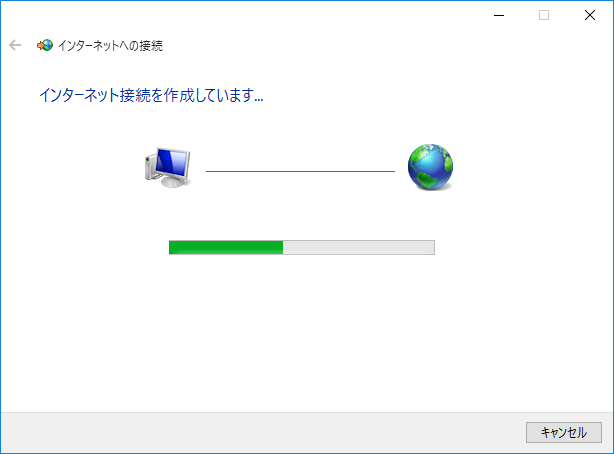
↓
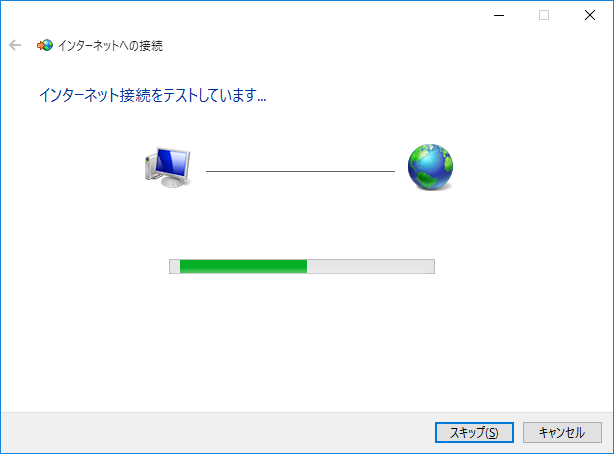
10.下記の画面が表示されましたら設定は完了です。
「今すぐインターネットを参照します」をクリックし、ホームページが表示されるかご確認ください。
この画面は「閉じる」をクリックし、閉じてください。
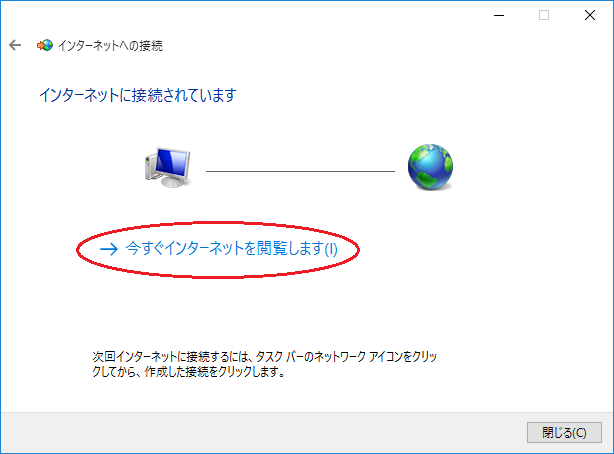
以上でWindows10のPPPoEの設定は終了です。
※もし下の画面が表示されましたら、手順5で入力間違いがあった可能性があります。
左上の「←」をクリックし、再度入力し直してください。
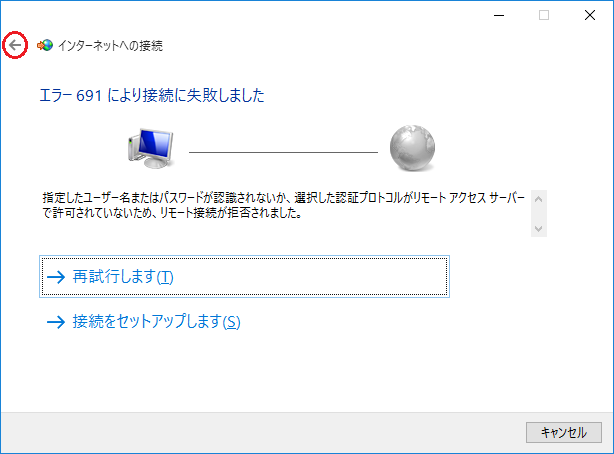
インターネットへの接続と切断の方法
【接続方法】
パソコンを起動した後インターネットを利用する時は、インターネットへの接続の操作が必要です。
※この操作をせずにブラウザを開いてもインターネットにはつながりません。
1.デスクトップ画面右下のタスクバー内にある「ネットワーク」のアイコンをクリックします

2.作成した接続設定をクリックします。
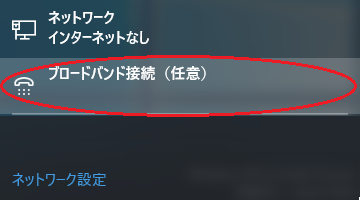
3.「ダイヤルアップ」の接続設定をクリックします。
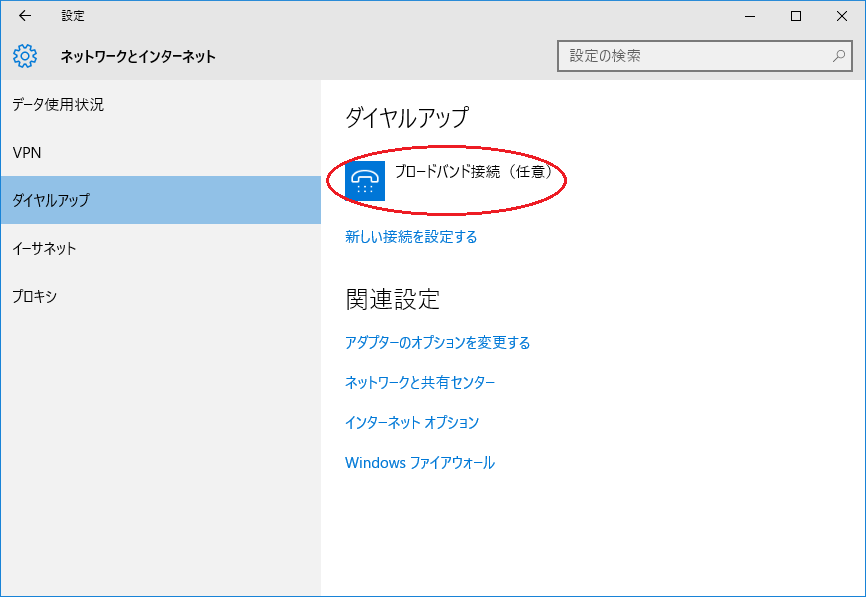
4.「接続」をクリックします。
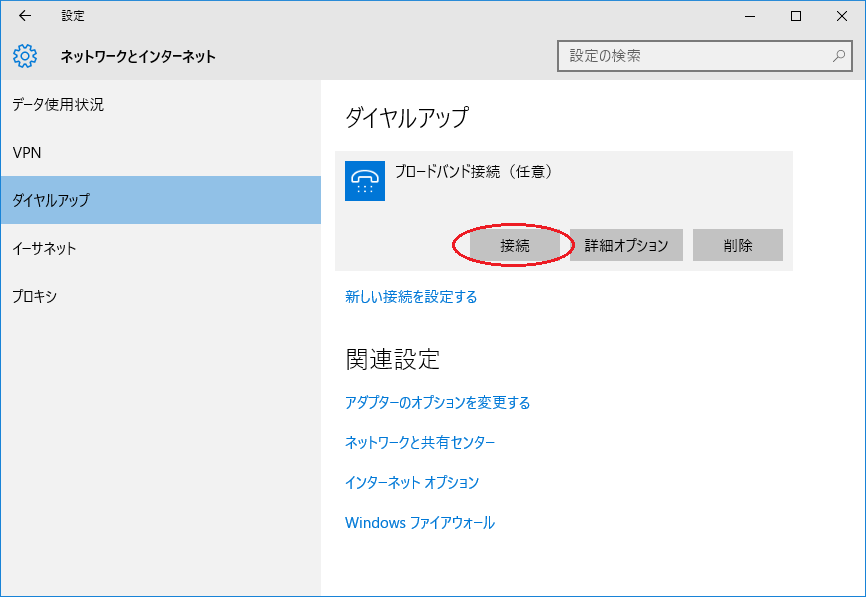
5.(接続中…)
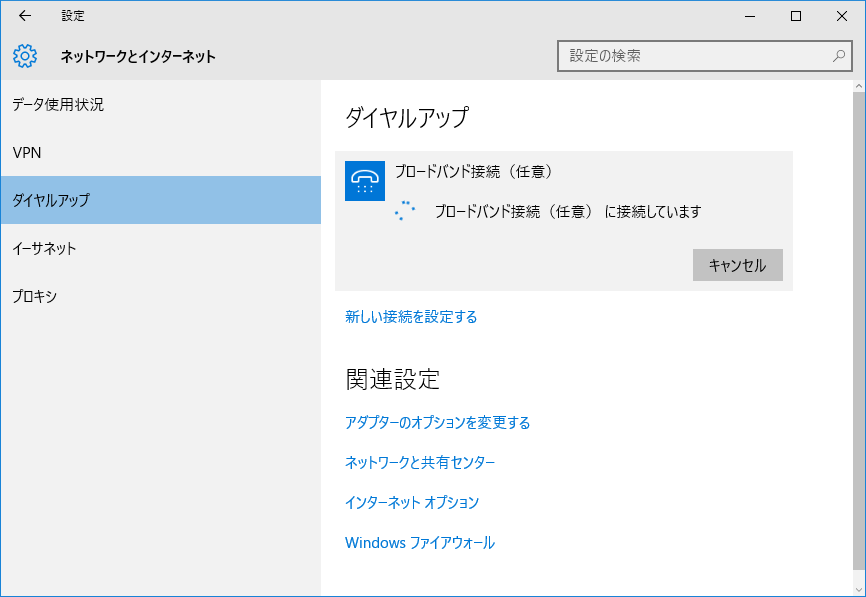
6.下の画面に表示が変わったら接続は完了です。
この画面を閉じてインターネットをご利用ください。
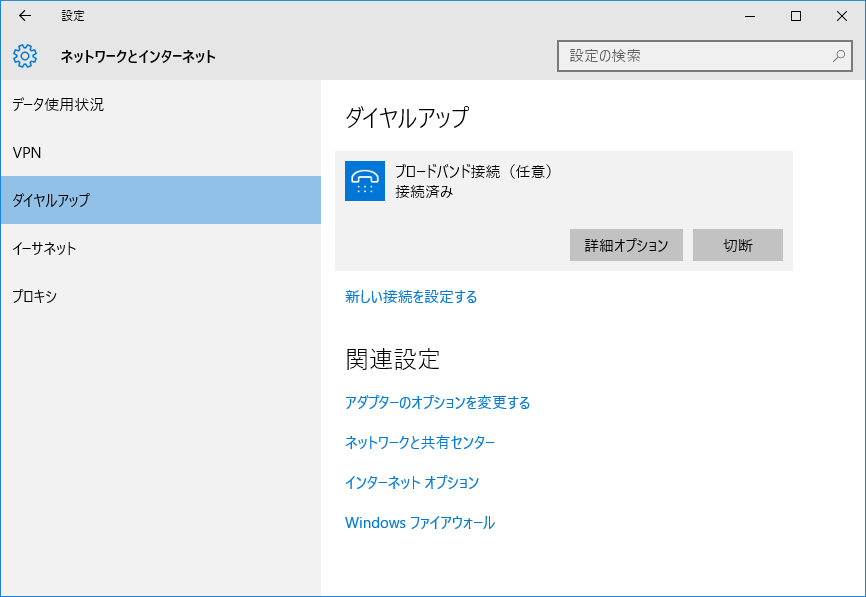
【切断方法】
インターネットを切断する時は、接続時と同様に接続設定をクリックして切断します。
1.デスクトップ画面右下のタスクバー内にある「ネットワーク」のアイコンをクリックします

2.接続済みの接続設定をクリックします。
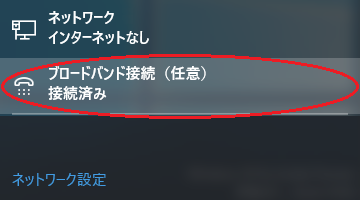
3.「ダイヤルアップ」の接続設定をクリックします。
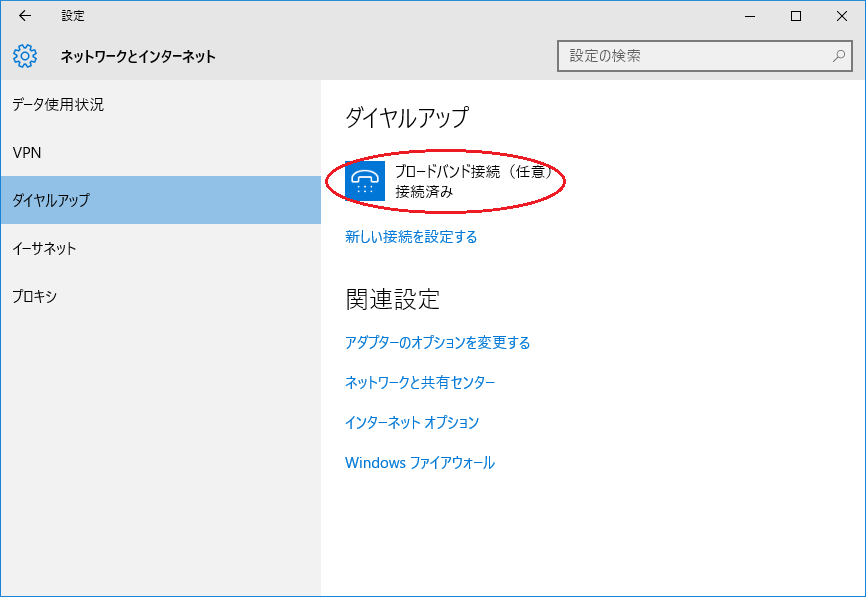
4.「切断」をクリックします。
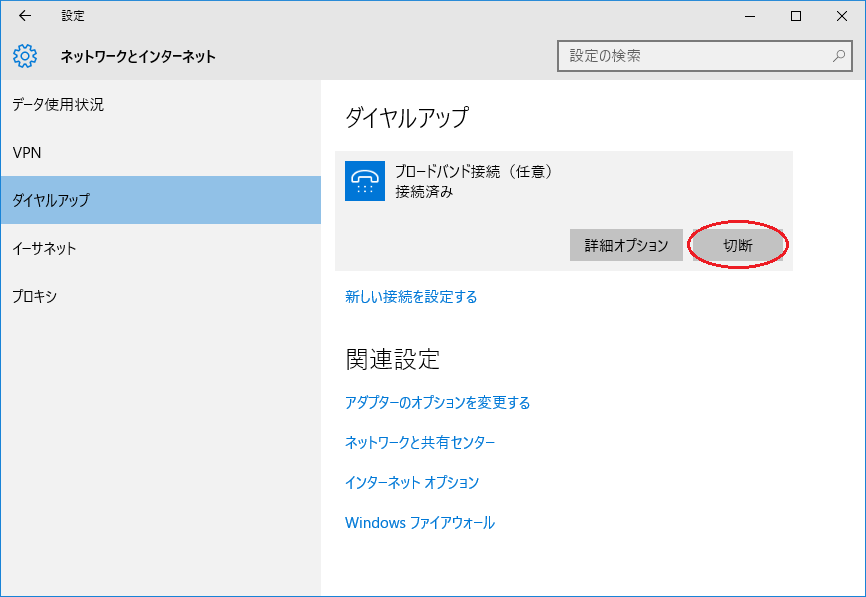
5.下の画面に表示が変わったら切断は完了です。
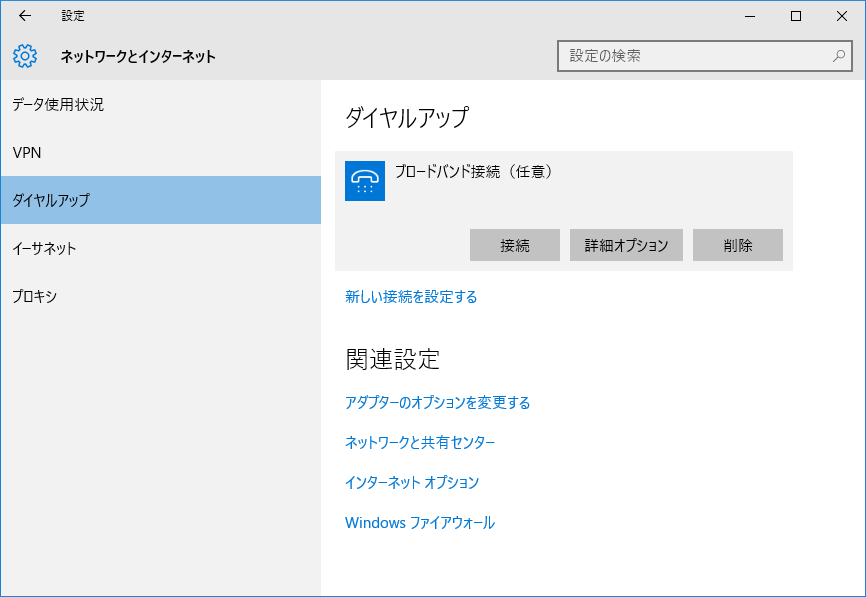

 (有料)
(有料)



